O YouTube vem com um Estúdio de Criação muito abrangente que oferece alguns recursos fantásticos com os quais você pode enviar, gerenciar seu conteúdo e verificar as estatísticas de seu canal. Isso ajuda você a gerenciar seu conteúdo, bem como improvisá-lo de vez em quando.
No entanto, a principal questão que você encontrou neste artigo é saber como substituir um vídeo no YouTube.
Bem, não queremos quebrar seu coração, pois depois de enviar um vídeo em seu canal, ele não pode ser substituído, pois não é assim que a plataforma funciona.
Qualquer vídeo que você enviar para o seu YouTube pode ser excluído se desejado. Você não pode realmente substituir o seu vídeo por outro novo porque cada vídeo recebe um novo URL exclusivo ou um link dedicado ao ser enviado.
A coisa mais próxima que você pode fazer é editar o vídeo enviado. A plataforma permite cortar e atualizar as informações do seu vídeo para os vídeos que já foram enviados para a plataforma.
Existem várias maneiras de editar o seu vídeo.
Você pode usar um dos seguintes dispositivos:
- Um desktop ou laptop
- Um smartphone Android
- Um dispositivo iOS
Gerenciando vídeos do YouTube de um computador/laptop
Conforme mencionado, você não pode substituir um vídeo existente porque cada vídeo enviado obterá seu novo URL exclusivo. Em vez disso, você pode fazer o seguinte:
- Cortar vídeo: em YouTube , você pode cortar qualquer fragmento do vídeo que você acha que não é necessário. Para fazer isso, você precisa ir ao Editor em seu YouTube Studio. O Editor exibirá a área destacada em azul. Em seguida, arraste as bordas desta área para que o fragmento desejado seja selecionado. Tudo o que ficar fora dele será excluído.
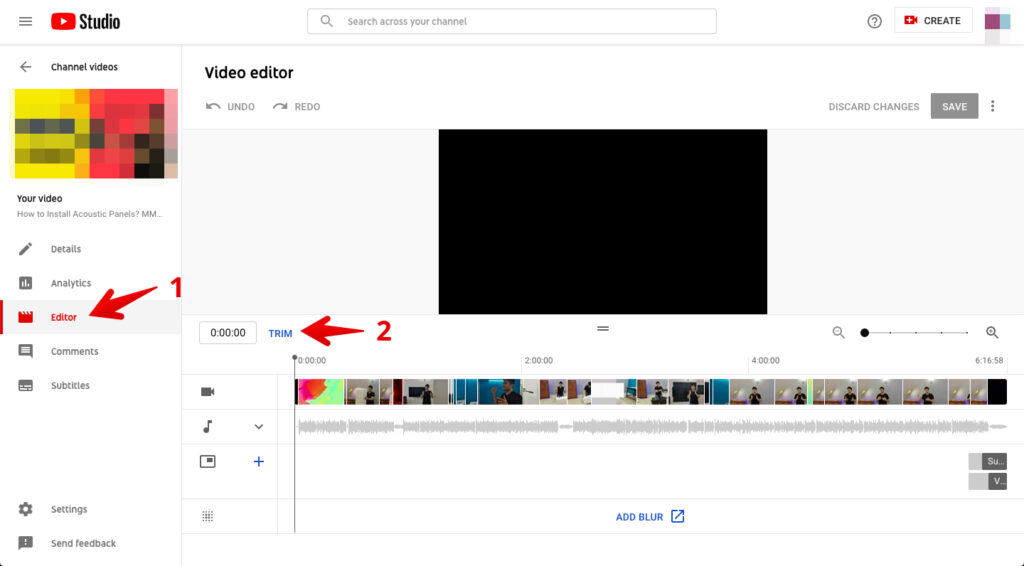
- Inserir cartões: você pode adicionar cartões dentro de seus vídeos. Podem ser links para seus outros vídeos ou sites externos para os quais você pode redirecionar o usuário.
- Altere o título e a descrição do seu vídeo: isso é muito fácil de fazer. Basta ir ao YouTube Studio, clicar em “Opções” para o vídeo específico cujo título e descrição você deseja alterar. Você terá a opção de editar o mesmo.
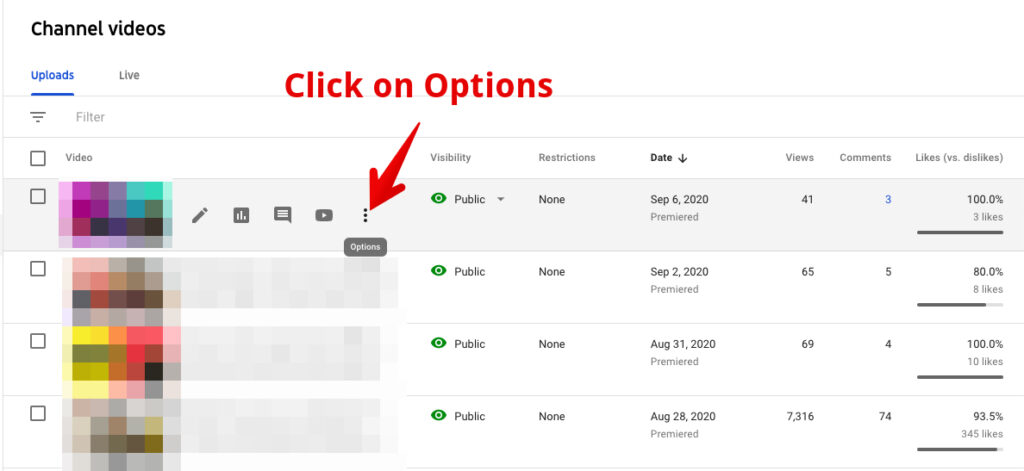
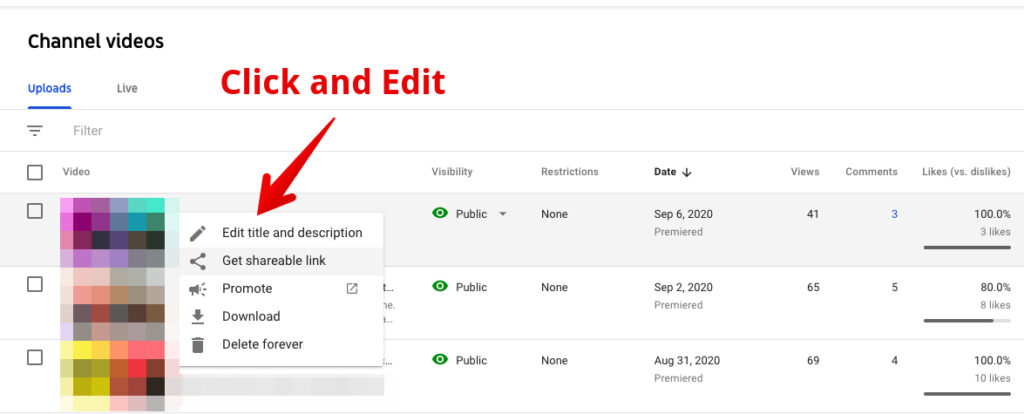
Em um dispositivo Android
Novamente, você não pode substituir um vídeo existente por um novo, mas, em vez disso, pode se ajudar usando os seguintes métodos:
- Altere o título e a descrição do vídeo : Faça login em sua conta e vá para o YouTube Studio. Selecione o vídeo e clique no ícone de edição. Faça as alterações necessárias e clique em “Salvar”. Você pode alterar o Nome, Descrição, Tags, Playlists , etc.
- Edite o vídeo: ao editar, você pode cortar o vídeo, colocar música nele e aplicar filtros. Observe que você pode realizar essas edições em um vídeo apenas se o número total de visualizações for inferior a 100.000. Esse requisito não se aplica a clipes em que você deseja desfocar a seção específica do vídeo. Isso você pode fazer a qualquer momento, independentemente das visualizações de seu vídeo.
- Adicionar cartões : você pode adicionar cartões a seus vídeos para redirecionar os usuários a uma página da web específica ou a seus outros vídeos do YouTube.
Em um dispositivo iOS
Conforme explicado nas etapas anteriores, você não pode substituir um vídeo em um dispositivo iOS. Você só pode fazer o seguinte:
- Altere o título e a descrição do vídeo, bem como as configurações de acesso (público, privado, não listado).
- Corte o vídeo
- Adicione cartões
Resumo
Resumindo, você pode seguir as etapas listadas para editar o seu vídeo no canal. Como você não pode enviar um novo vídeo sobre o atual, cortar, editar o título, a descrição, as metatags e adicionar cartões é a melhor solução possível que pode ajudá-lo a atingir seu objetivo.
Se houver alguma mudança importante de que você precisa em um vídeo já enviado, você precisará excluí-lo e enviar um novo que forneceria um novo link de URL.
Além disso, você perderá todo o envolvimento, comentários, gostos e não gostos do vídeo que excluiu. Embora não haja maneira melhor de ajudá-lo em uma situação em que substituir um vídeo é a única opção que você tem.
Compartilhe suas opiniões na seção de comentários abaixo. Ficaríamos felizes em retornar às suas perguntas.
